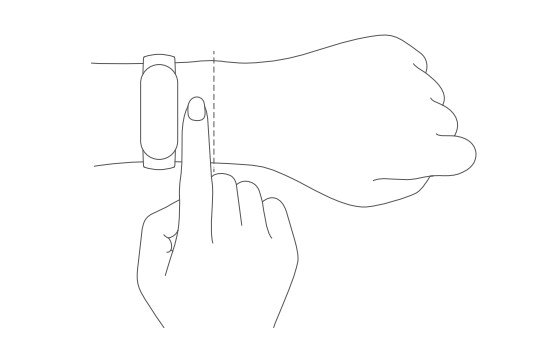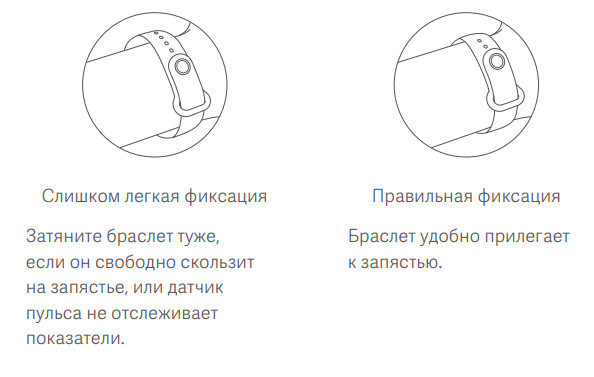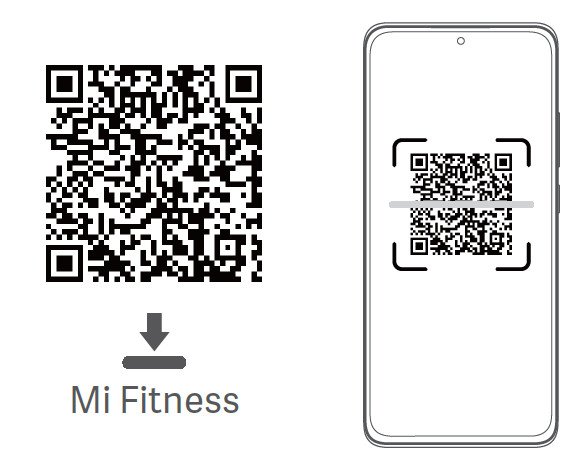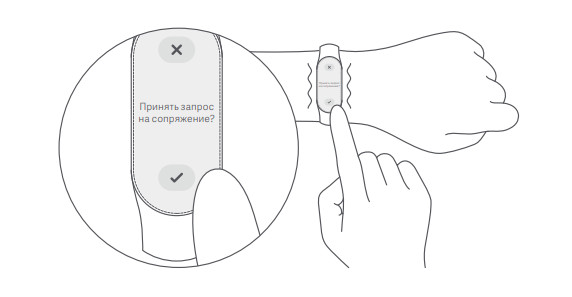Несмотря на то, что в последнее время производители носимых гаджетов больше ориентированы на умные часы, фитнес-браслеты не теряют популярности. Они по-прежнему остаются доступными и удобными устройствами для отслеживания некоторых показателей здоровья и фиксации результатов тренировок. В дополнение к этому у многих популярных моделей есть будильник, таймер, текущая погода, функция уведомлений и управления музыкой и так далее.

Фитнес-трекером можно пользоваться и без смартфона, но тогда его возможности ограничены. Источник: pexels.com
Обычно после покупки гаджета требуется скачать приложение, но при желании можно и не подключать фитнес-браслет к телефону, хотя функции будут ограничены. Без приложения пользователь сможет применять устройство как минимум в качестве обычных наручных часов, видеть данные о ЧСС, количестве шагов и сожжённых калориях. Однако после синхронизации со смартфоном пользы и важной информации можно получить намного больше.
Разберём пошагово настройку фитнес-браслета.
Первое включение устройства
Перед тем, как настроить фитнес-браслет, его необходимо зарядить до 100%. Способ зарядки может быть различным в зависимости от бренда и модели. Например, у Xiaomi Mi Band 4 нужно извлечь из ремешка капсулу и вставить её в зарядное устройство с USB-кабелем в комплекте.

Для зарядки Mi Band 4 капсулу надо отсоединить от ремешка. Источник: mifan.ru
Зато последующие версии — Mi Band 5 и Mi Smart Band 6 получили более удобную магнитную зарядку. Другие варианты: в корпус браслета Huawei Band 4 встроен специальный коннектор, а его старшая версия Pro и Huawei Band 5 имеют отдельный порт для зарядки, подключающийся с помощью зажима. В Huawei Band 6 порт стал компактнее и удобнее.

Huawei Band 6 заряжается с помощью магнитного коннектора с USB. Источник: wear-gadget.ru
После полной зарядки гаджет можно включать: если модель имеет кнопку, её нужно зажать на несколько секунд, а в остальных случаях достаточно прикоснуться к сенсорному экрану.
Как настроить фитнес-браслет с телефоном
Для синхронизации фитнес-браслета со смартфоном необходимо сначала установить приложение — обычно его название даётся в инструкции. С помощью приложения можно настраивать браслет, включать будильник, менять фоны на его дисплее, вести статистику тренировок, показателей здоровья, маршрутов (если гаджет имеет GPS-модуль) и так далее.

При подключении к приложению пользователь получает больше данных о тренировках и здоровье. Источник: huawei.com
Практически все современные модели совместимы с операционными системами Android и iOS, поэтому сложностей обычно не возникает. Некоторые приложения требуют регистрации или заполнения профиля (возраст, пол, рост, вес). При установке они также будут спрашивать разрешение на доступ к определённым данным. Это необходимо, чтобы максимально полно использовать функции сервиса. Пользователь по желанию может предоставить доступ или отказать.
Какие разрешения обычно просит приложение к фитнес-браслету?
- Доступ к местоположению — это нужно для вычисления пройденного расстояния, определения маршрутов, прогноза погоды.
- Доступ к мультимедиа на смартфоне можно разрешить, если пользователь хочет делиться фото тренировок или загружать на экран фитнес-браслета свои изображения (эта возможность есть не у всех устройств).
- Доступ к уведомлениям и к телефону нужен для вывода сообщений и звонков со смартфона на фитнес-браслет.
- Доступ к информации о физической активности из смартфона: после разрешения в приложении будут отображаться данные о физической нагрузке, которые подсчитывает телефон.
Настройку разрешений можно выполнить и на самом смартфоне в соответствующем разделе.

После подключения Bluetooth приложение ищет устройство. Источник: 1xmatch.com
Синхронизация с фитнес-браслетом происходит с помощью Bluetooth — его надо заранее включить на смартфоне, а носимый гаджет расположить рядом. Приложение может само выполнить поиск носимого гаджета, либо пользователю придётся зайти в пункт меню «Устройства» на главном экране и добавить соответствующую модель: такой способ реализован, например, в «Huawei Здоровье» для фитнес-браслетов Honor и Huawei.
Часто после сопряжения браслета и смартфона предлагается обновление прошивки, которое займёт некоторое время. Оба устройства надо оставить рядом, а Bluetooth — не отключать.
Как проверить наличие обновлений приложения
Проверять наличие обновлений приложения и программного обеспечения фитнес-браслета можно самостоятельно. Помимо исправления ошибок, с обновлением могут появиться дополнительные функции и новшества в интерфейсе. Узнать, доступны ли обновления, достаточно просто. Нужно:
- зайти в магазин приложений в смартфоне и проверить, есть ли в соответствующем сервисе кнопка «Обновить»;
- открыть приложение и перейти в раздел настроек фитнес-браслета, где должен быть пункт, связанный с обновлением ПО (может называться по-разному, но обычно интуитивно понятно, что он обозначает);
- если есть свежая версия прошивки, то появится кнопка «Обновить». Нажав её, пользователь запустит автоматическую установку нового ПО на фитнес-браслет.
Как настроить функции фитнес-браслета в приложении
Модели разных брендов и приложения-ассистенты отличаются друг от друга некоторыми нюансами, но общая схема настройки примерно одна и та же как для менее известных, так и для хитов Xiaomi и Huawei.

Основные настройки устанавливаются в разделе с названием модели фитнес-браслета. Источник: gadgetpage.ru
В первую очередь необходимо зайти в приложение и открыть раздел с названием фитнес-браслета: именно там находятся пункты, которые можно настраивать по своему вкусу. Как правило, это:
- «Уведомления» (они включаются или отключаются бегунком или пунктом «выкл/вкл»),
- «Мониторинг показателей здоровья» (здесь активируется функция постоянного мониторинга пульса, сна или уровня кислорода в крови, напоминание о разминке),
- «Будильник» (устанавливается время и периодичность срабатывания сигнала).
В некоторых моделях есть возможность устанавливать отчёт о погоде.
О том, как настроить время на фитнес-браслете, пользователь может не беспокоиться: оно автоматически синхронизируется с тем, что отображает смартфон. Аналогично происходит и с датой.
Как настроить фитнес-браслет Xiaomi
Уделим отдельное внимание интересным особенностям фитнес-браслетов Xiaomi Mi Band, поскольку они считаются одними из самых популярных в России. В качестве примера возьмём последнюю модель Mi Band 6.
Чтобы подключить гаджет к смартфону, надо активировать Bluetooth и скачать приложение Zepp Life (раньше оно называлось Mi Fit). Во вкладке «Профиль» необходимо нажать на пункт «Добавить устройство» и выбрать соответствующую модель. После того как смартфон найдёт новое устройство, на экране фитнес-браслета появится галочка.

Приложение Zepp Life по функциональности аналогично прежнему Mi Git. Источник: greeshan.ru
Одной из важных настроек является «Запуск в фоновом режиме»: эту функцию лучше активировать, чтобы уведомления и вызовы приходили на браслет без включённого на смартфоне приложения.
В настройках браслета Mi Band можно выбрать его расположение: на правой или левой руке.
Обычно для более точных измерений рекомендуется надевать фитнес-браслет на сторону, противоположную главной (правшам на левую, а левшам на правую руку). Какую сторону бы ни выбрал пользователь, это можно указать в приложении.
Ещё одна фишка фитнес-браслета Xiaomi Band 6 — возможность активировать экран поднятием запястья в заданный промежуток времени с разной скоростью отклика. Настроить эту функцию можно тоже в приложении: соответствующий пункт находится во вкладке «Профиль» → «Фитнес-браслет Mi Smart Band 6». Здесь же есть пункт «Ночной режим» с расписанием, благодаря которому яркость экрана трекера будет автоматически меняться в тёмное время суток.

Браслет поддерживает и напоминания о событиях. В той же вкладке необходимо найти раздел «События» и нажать на пункт «Добавить». В верхнюю строку вводится название, а с помощью кнопки «Повтор» можно выбрать периодичность напоминаний. После этого устанавливается дата и время, а заполненные данные нужно сохранить. Напоминание будет отображаться на фитнес-браслете в указанное время, а сам гаджет начнёт вибрировать.
В разделе «Мониторинг состояния здоровья» пользователь может включить постоянный мониторинг пульса с разной частотой измерения, уведомления о повышенной ЧСС, мониторинг здоровья сердца, сна и качества дыхания во сне, стресса. Для активации этих функций достаточно сдвинуть бегунок.
Какое приложение скачать
У большинства крупных производителей есть собственные фирменные приложения для подключения фитнес-браслетов. У гаджетов от Xiaomi — синхронизация с телефоном происходит в приложении Zepp Life или Mi Fitness (ранее Mi Fit), у Huawei и Honor — Huawei Health, у Samsung — Galaxy Wearable и Samsung Health.
Если у вас что-то особенное, то название нужного вам ПО и ссылку для скачивания можно найти в руководстве пользователя, которое идёт в комплекте с трекером. У некоторых фитнес-браслетов, например Huawei, QR-код для загрузки приложения отображается прямо на экране после первого включения гаджета.
Как подключить смарт-браслет к телефону: пошаговая инструкция
Рассмотрим порядок подключения фитнес-браслета к телефону на Android пошагово. Для примера возьмём одну из самых популярных моделей — Xiaomi Mi Smart Band 5. Устройства от других производителей, в том числе недорогие китайские фитнес-браслеты, настраиваются по такому же принципу.
1. Убедитесь, что браслет заряжен, чтобы процесс подключения и настройки не прервался в самый неподходящий момент. Зарядное устройство, как правило, идёт в комплекте с гаджетом. Если нет, то наверняка предусмотрена возможность использования стандартного провода USB.
2. Проверьте подключение интернета на телефоне. Он понадобится для установки наиболее актуальной прошивки на последнем этапе подключения.
3. Включите Bluetooth на телефоне.
4. Скачайте приложение Zepp Life, пройдите в нём процедуру регистрации. Уточним: этот шаг — именно для браслетов Xiaomi. Другой производитель — другое приложение.
Большинством умных фитнес-браслетов невозможно пользоваться без учётной записи. Это аккаунт, который объединяет в экосистему различные умные устройства от одного производителя. Например, с одной учётки можно отслеживать показатели фитнес-трекера и умных весов.
Авторизоваться часто можно также через сторонние аккаунты, например через Xiaomi или Google. То есть не обязательно заводить что-то специальное.
5. После авторизации можно переходить к настройкам подключения трекера.
Шаг 1/3
Нажмите на «+» в правом верхнем углу.
Шаг 2/3
В открывшемся меню выберите тип устройства «Браслет».
Шаг 3/3
Затем дайте согласие на сбор и обработку информации.
6. Далее смартфон запустит поиск устройства. Расположите браслет как можно ближе к телефону.
Как только браслет будет обнаружен, он уведомит вас об этом вибрацией. Остаётся только нажать на значок на дисплее фитнес-браслета, подтвердив соединение.
7. В конце установки приложение проверит, есть ли свежие обновления для фитнес-браслета, и при необходимости установит их.
Перед первым использованием Zepp Life покажет краткую инструкцию, чтобы вы смогли ознакомиться с возможностями гаджета. Просмотрите её, а в конце нажмите на кнопку «Попробовать».
Готово! Умный фитнес-браслет успешно подключён к вашему телефону, можно переходить к более детальным настройкам.
Если браслет теряет связь с телефоном
Фитнес-браслеты умеют не только следить за состоянием здоровья. Они также часто могут показывать уведомления из приложений, сообщения из мессенджеров, входящие звонки и SMS. Чтобы все эти опции работали, между браслетом и смартфоном постоянно должна поддерживаться связь по Bluetooth.
Обычно после первой синхронизации Bluetooth-соединение всегда стабильное. Но иногда браслет может потерять связь с телефоном и не восстановить её автоматически. Что же делать, если это произошло? Вот что попробуйте:
- Сначала проверьте, не отключилась ли связь между устройствами. В смарт-браслете Bluetooth включён постоянно, а вот на телефоне его можно отключить вручную. Если после возобновления соединения смартфон всё равно не находит браслет, попробуйте отключить связь с устройством в мобильном приложении, а затем снова добавить по стандартной схеме.
- Если отключения стали происходить регулярно, попробуйте сбросить настройки умного фитнес-браслета до заводских, а после подключите его к телефону, как в первый раз.
- Браслет по-прежнему отключается от телефона? Проверьте, обновилось ли приложение до последней версии. Для этого нужно зайти в настройки программы и найти соответствующий пункт в меню. Если обновления есть — установите их. Возможно, в новой версии разработчики исправили ошибки, из-за которых телефон и браслет теряли связь.
Фитнес-браслет может быть очень полезным для вас, но ещё это отличный и бюджетный вариант для подарка. В интернет-магазине МТС вы найдёте что-то подходящее, в том числе по выгодным акциям.
Xiaomi Smart Band 8 фитнес-браслет, который оборудован сенсорным AMOLED-дисплеем. Поддерживает работу с ОС Android и iOS. Устройство уведомляет о сообщениях электронной почты, социальных сетей, SMS и др. Осуществляет мониторинг сна, пройденной дистанции, калорий и др.
Информация отображается на сенсорном 1.62-дюймовом дисплее. Во время фиксации на запястье используется регулируемый силиконовый ремешок.
Фитнес-браслет Xiaomi MI Band 8 поддерживает приложение Mi Fitness. Синхронизация со смартфоном позволяет переключать музыку и просматривать уведомления с фитнес-браслета. Энергия аккумулятора емкостью 190 мАч рассчитана на 384-часовую эксплуатацию Xiaomi Smart Band 8. Защита по стандарту IP68 делает пластиковый корпус устойчивым к негативному воздействию влаги.
Зарядка Xiaomi Mi Band 8
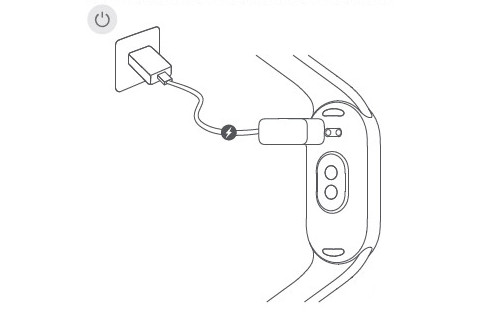
Установка фитнес-браслета
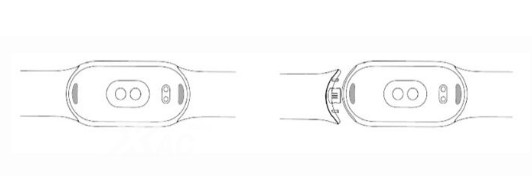
Ношение
- Удобно затяните браслет вокруг запястья, чтобы между ним и костью можно было просунуть 1 палец.
- Для оптимальной работы датчика пульса обратная сторона браслета должна касаться кожи. Носите его так, чтобы кожа могла дышать, застегивая не очень туго, но и не слишком свободно. Перед началом физических упражнений затяните браслет, а после окончания ослабьте.
Подключение к приложению
- Отсканируйте QR-код, чтобы скачать и установить приложение My Fitness. Добавьте в приложение Фитнес-браслет Xiaomi MI Band 8, чтобы начать использовать его.
- Войдите в свой аккаунт Xiaomi в приложении и следуйте инструкциям по подключению браслета к телефону. Когда браслет завибрирует и на его экране появится запрос на подключение, подтвердите запрос.
Примечание. Убедитесь, что Bluetooth на телефоне включен. Во время подключения браслет должен находиться рядом со телефоном.
Инструкция
Успешно выполнив сопряжение с устройством, браслет начнет отслеживать и анализировать вашу ежедневную активность и режим сна.
Коснитесь экрана, чтобы подсветить его.
Проведите пальцем вверх по экрану, чтобы выбрать функцию, проведите пальцем вниз по экрану, чтобы просмотреть уведомления.
Проведите пальцем влево или вправо по экрану, чтобы быстро выбрать ярлык.
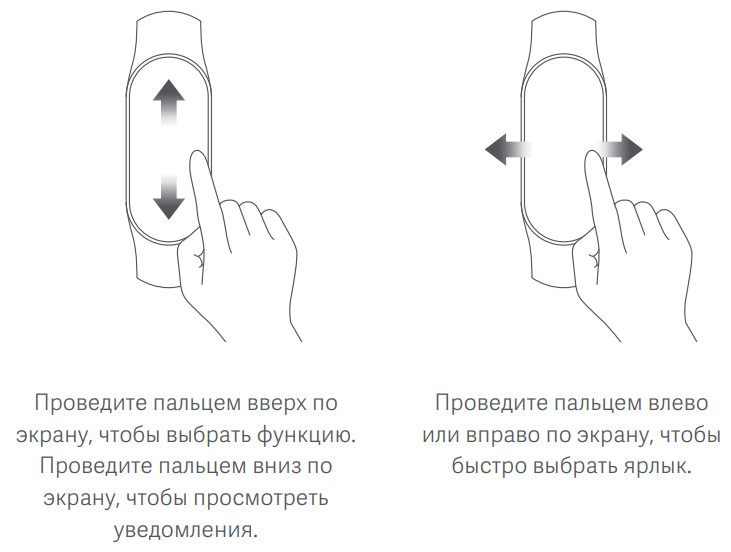
Меры предосторожности
- Наденьте фитнес-браслет на запястье таким образом, чтобы между ними можно было просунуть один палец. Если фитнес-браслет будет сидеть слишком свободно, это может повлиять на точность измерения пульса.
- Измеряя пульс с помощью фитнес-браслета, не шевелите запястьем.
- Уровень водонепроницаемости фитнес-браслета равен 5 атм (это соответствует глубине 50 метров). Его можно носить в бассейне, во время плавания рядом с берегом или других занятий на мелководье. Однако с ним нельзя принимать горячий душ, ходить в сауну или использовать во время дайвинга. Кроме того, не допускайте прямых попаданий сильных струй воды на фитнес-браслет во время занятий водными видами спорта. Водонепроницаемость не является постоянной функцией и может со временем ухудшаться.
- Сенсорный экран фитнес-браслета не работает под водой. Если фитнес-браслет контактировал с водой, перед использованием сотрите лишнюю влагу с поверхности мягкой тканью.
- Во время повседневного использования не затягивайте ремешок слишком туго и следите за тем, чтобы зона соприкосновения с фитнес-браслетом оставалась сухой. Регулярно очищайте фитнес-браслет водой.
- Немедленно прекратите использование устройства и обратитесь за медицинской помощью, если место соприкосновения с фитнес-браслетом покраснело или отекло.
- Этот фитнес-браслет не является медицинским устройством. Полученные с его помощью данные или сведения нельзя использовать для диагностики, лечения или предотвращения заболеваний.
- Это изделие не является игрушкой и включает мелкие детали. Храните его в недоступном для детей месте, чтобы предотвратить удушье или другие травмы, вызванные случайным проглатыванием мелких деталей.
- Литиевый аккумулятор нельзя извлекать из фитнес-браслета. Во избежание повреждения аккумулятора или фитнес-браслета не заменяйте аккумулятор самостоятельно. Существует риск взрыва при использовании аккумулятора неправильного типа. Не выбрасывайте использованные аккумуляторы вместе с бытовыми отходами. Утилизируйте этот фитнес-браслет и использованные аккумуляторы в соответствии с местными законами и правилами.
- Не разбирайте, не разбивайте, не ломайте аккумулятор и не бросайте его в огонь. Немедленно прекратите использовать изделие, если наблюдается его разбухание. Не подвергайте его воздействию прямых солнечных лучей, огня или среды со сверхвысокой температурой окружающей среды.
- Если вы не планируете использовать фитнес-браслет в течение длительного периода времени, рекомендуется отключить и убрать его. Во избежание повреждений, вызванных чрезмерной разрядкой аккумулятора, полностью заряжайте его каждые 6 месяцев.
- Литиевый аккумулятор нельзя извлекать из фитнес-браслета. Не заменяйте аккумулятор самостоятельно.
- Помещение аккумулятора в огонь, горячую духовку либо его механическое раздавливание или разрезание может привести к взрыву.
- Нахождение аккумулятора в окружающей среде с очень высокой температурой может привести к взрыву или утечке горючей жидкости или газа.
- Воздействие чрезвычайно низкого давления воздуха на аккумулятор может привести к взрыву или утечке горючей жидкости или газа.
- Держите индикатор изделия вдали от глаз детей или животных во время его использования.
Рекомендуется к прочтению перед использованием фитнес-браслетов Mi Band.
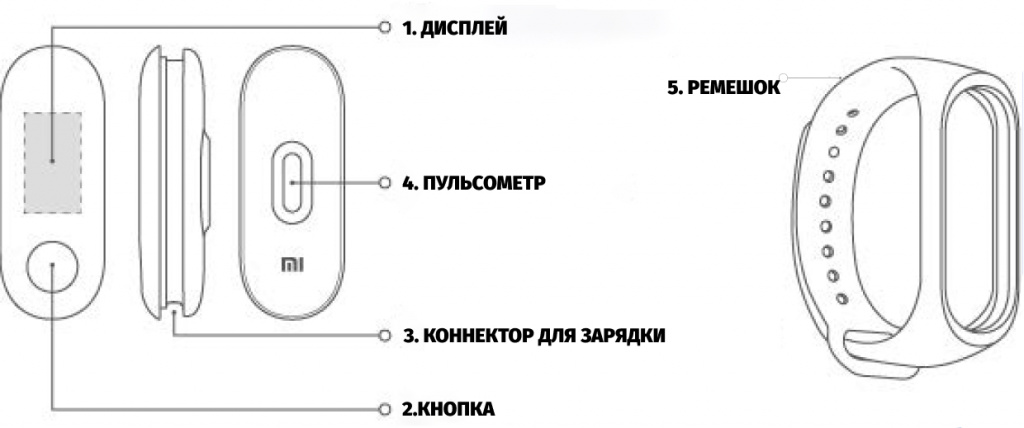
Рис.1 Схематическое расположение элементов
Элементы управления
1. Дисплей. Дисплей фитнес-трекера Mi Band используется для вывода информации. Это монохромная OLED-панель. В 3 версии браслета дисплей имеет сенсорный слой для управления жестами.

2. Функциональная кнопка. Она используется для взаимодействия с устройством. Управление происходит путем нажатия и удержания кнопки.

3. Коннектор для зарядки. Данные коннекторы отвечают за передачу энергии при зарядке Mi Band. Для зарядки Mi Band должен быть вынут из ремешка. Коннектор следует подключить сначала к фирменному зарядному ремню, а после – к маломощному блоку зарядки.

4. Пульсометр. Данный датчик отвечает за анализ сердечного ритма пользователя. Для точного измерения его следует крепить чуть выше «костяшки» на запястье. Датчик выполнен по оптической схеме.
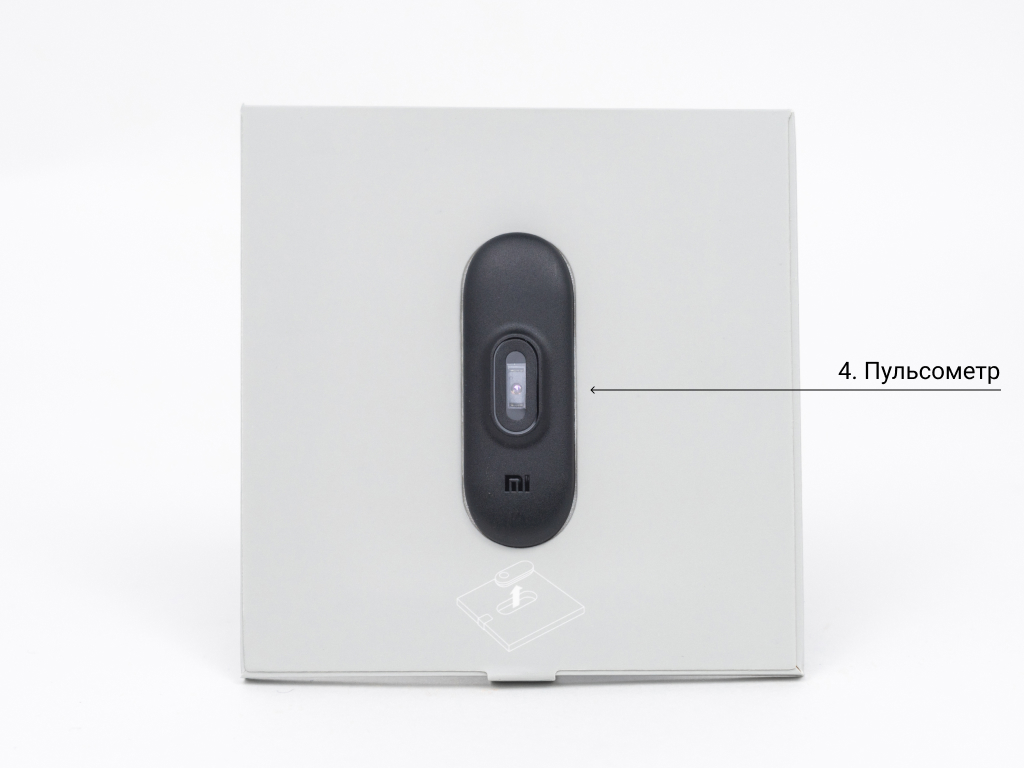
5. Ремешок для носки Mi Band. Данный аксессуар используется для крепления капсулы на запястье пользователя. Выполнен он из гипоаллергенного силикона и не вызывает аллергических проявлений на коже пользователя. Также ремешок обеспечивает дополнительную защиту главной капсулы от воды и падений. Ремешок сменный и его можно заменить на другой.

Установка и изъятие капсулы
Установка капсулы в браслет:
1. Вставьте один конец фитнес-капсулы в разъем на передней части браслета.
2. Надавите большим пальцем на другой конец, чтобы полностью протолкнуть фитнес-капсулу в разъем.
3. При необходимости оттяните край браслета.

Изъятие капсулы из браслета. Снимите браслет с запястья. Держась за оба конца ремешка, тяните центральную часть браслета, пока не увидите небольшой зазор между фитнес-капсулой и браслетом. Пальцем аккуратно вытолкните фитнес-капсулу из разъема с передней стороны браслета.

Фиксация браслета на запястье. Браслет следует располагать чуть выше «косточки» на запястье. Носить его можно и на правой, и на левой руке. Браслет должен быть плотно застегнут, но при этом не пережимать запястье. Правильное ношение позволит увеличить точность измерений физических показателей.

Сопряжение Mi Band со смартфоном
Для сопряжения Mi Band со смартфоном нужно скачать приложение-компаньон Mi Fit.

Рекомендуем предварительно убедиться, что ваш смартфон подходит для работы с данным приложением. Приложение Mi Fit можно установить, скачав в магазине приложений либо отсканировав QR-код.
Mi Fit для Аndroid
Mi Fit для iOS
Синхронизация браслета и смартфона
Откройте приложение Mi Fit, войдите/создайте свою учетную запись и выберите пункт «Сопряжение устройств», а затем следуйте указаниям по сопряжению. Когда браслет Mi Band начнет вибрировать, а на экране появится уведомление о сопряжении по Bluetooth, нажмите кнопку, чтобы завершить сопряжение. Примечание: убедитесь, что на телефоне включено соединение по Bluetooth. Во время сопряжения Mi Ваnd должен находиться рядом с мобильным телефоном.
Пошаговая инструкция по настройке Mi Band
Использование сенсорного экрана в Mi Band 3
После успешного сопряжения браслет Mi Band 3 начнет отслеживать и анализировать вашу повседневную активность и режим сна (при опциональной настройке). Коснитесь экрана, чтобы он засветился. Проводите по экрану вверх или вниз, чтобы просматривать данные об активности, измерять частоту сердцебиения и получать доступ к другим функциям. Проводите по экрану влево или вправо, чтобы переключаться между различными элементами. Для разблокировки экрана нужно зажать центральную кнопку.

Особенности работы Mi Band

1. При измерении пульса с помощью Mi Band рекомендуется не шевелить запястьем.
2. Трекеры Mi Band 2 и 3 защищены от проникновения воды. Версия Mi Band 3 способна выдерживать погружение до 50 метров. Но стоит помнить, что их нельзя использовать в сауне или бане, и что гарантия на вызванные водой повреждения не распространяется.
3. Сенсорная кнопка и сенсорный экран Mi Ваnd не способны работать под водой.
4. Если кожа покраснела от использования ремешка Mi Band, следует немедленно его снять.
5. Физические данные, которые анализирует Mi Band, имеют погрешность и не классифицируются как данные, полученные при помощи медицинского оборудования.
Спасибо, что выбрали технику Xiaomi!
Фитнес-браслет – это популярный гаджет, который был изобретен как помощник в контроле пульса, пройденных шагов и числа сожженных калорий для людей, ведущих здоровый образ жизни. Со временем функциональность его расширилась. Если правильно настроить фитнес-браслет и сделать привязку к смартфону, можно узнавать о пропущенных звонках, СМС и других уведомлениях. Об этом чуть подробнее ниже.

Содержание
- Как работает фитнес-браслет
- Как включить браслет
- Как подготовить браслет и сбросить заводские настройки
- Универсальная настройка фитнес-браслета
- Как подключить браслет к телефону
- Какие функции могут отображаться на экране фитнес-браслета
- Входящий вызов
- Будильник
- SMS
- Оповещение о бездействии
- Уведомления от приложений
- Достижение цели
- Задать вопрос автору статьи
Как работает фитнес-браслет
Принцип работы фитнес-браслета, или умных часов состоит в синхронизации со смартфоном. В устройстве есть специальные датчики, фиксирующие сигналы и реагирующие на определенные показатели:
- Скорость движения;
- Ширина шага;
- Пройденное расстояние;
- Частота пульса;
- Период активности или неактивности.
Учитывая полученную информацию от датчиков, браслет составляет данные о состоянии здоровья его владельца.
Как включить браслет
Пользоваться фитнес-браслетом из Китая просто – но сначала нужно его полностью зарядить. В среднем время зарядки занимает 1,5-2 часа. Кабель USB входит в стандартную комплектацию. Как только браслет полностью зарядится, он автоматически включится и будет готов к сопряжению с телефоном и настройке.

Как подготовить браслет и сбросить заводские настройки
Новый фитнес-браслет имеет предустановленные системные настройки. Их необходимо сбросить перед началом работы, чтобы ввести свои данные. Также это понадобится сделать, если вы купили б/у аппарат.
Мягкий сброс включает в себя такой порядок действий:
- Зайдите в профиль приложения Mi-Fit на смартфоне.
- Найдите раздел «Устройства».
- Выберите пункт «Фитнес-браслет».
- Выберите кнопку «Отключить».
- Система начнет задавать вопросы, уточняя: действительно ли вы хотите сделать отключение? – нажимайте «ДА» на каждом шагу выхода из настроек.
- Отложите фитнес-трекер в сторону и дождитесь полной разрядки.
- Зарядить и включить заново фитнес браслет. Он будет готов к введению новых настроек.
ПРИМЕЧАНИЕ! В некоторых случаях такой сброс настроек не сможет обнулить данные и потребуется перепрошивка. Ее следует производить в сервисном центре, чтобы в дальнейшем пользоваться б/у браслетом.
Универсальная настройка фитнес-браслета
Настройка каждой модели фитнес браслета зависит от особенностей системного меню, заданного производителем. Есть универсальные опции, как настроить умный браслет:
- Зарядить трекер и телефон.
- Скачать и установить приложение для сопряжения трекера и смартфона.
- Указать все параметры.
- Синхронизировать устройства через Bluetooth.
После сопряжения и синхронизации необходимо ввести дату и указать параметры уведомлений. Для того, чтобы не сбивались данные: пульсометр, шагомер и так далее, – важно не допускать полной разрядки браслета.
Как подключить браслет к телефону
Большинство современных фитнес-браслетов могут работать со смартфонами на Android и iOS. В инструкции на русском указано – как сопрягать их с разными моделями. Через приложение можно настроить все параметры браслета.
Наиболее часто используемые функции:
- Отображение на экране основной информации. Дата, время, пульс, шагомер и количество сожженных калорий будут отображаться на экране для удобства и своевременного слежения за состоянием здоровья.
- Включение при поднятии руки. Очень удобная функция, так как ночью, как правило, браслет не нужен. Для экономии запаса емкости аккумулятора достаточно включить ее при настройке.
- Пульсометр во время сна. В некоторых моделях эта функция называется «умный будильник». Благодаря пульсометру умные электронные фитнес-часы отслеживают частоту пульса по время сна и включат будильник в фазу, когда спящий готов к пробуждению.
- Настройка уведомлений. Удобная функция, что позволяет не отвлекаться на отслеживание входящих звонков и SMS – все будет отображаться на экране браслета.
Какие функции могут отображаться на экране фитнес-браслета
После того, как получилось подключить новый фитнес-браслет к смартфону, через меню приложения необходимо настроить экран и вывести на него все необходимые показатели и виджеты.

Входящий вызов
При поступлении звонка на смартфон на экране браслета появится имя или номер звонящего. Входящий звонок сопровождается вибрацией – удобно за рулем или когда нет возможности следить за телефоном.
Будильник
Имеются в виду специальные приложения для смартфона, которые могут работать с браслетом. Если телефон на ночь установлен на зарядку, трекер разбудит вас в указанное заранее время.
SMS
Ими мало кто пользуется для отправки, но получает сервисные SMS от банков, коды безопасности и так далее. Не обязательно каждый раз вынимать телефон, чтобы прочитать сообщение. Текст будет выведен на экран, однако сообщения кириллицей могут отображаться некорректно на китайских моделях.
Оповещение о бездействии
Полезная функция для тех, кто ведет активный образ жизни и нуждается в помощнике, напоминающем о физической активности. Если данная функция настроена, то браслет начинает вибрировать и напоминать о том, что пора немного прогуляться и проявить активность.
Уведомления от приложений
Полезная функция для тех, кто активно общается в социальных сетях. Уведомления будут приходить на экран часов, вы не пропустите важных сообщений. Можно настроить время, когда оповещения не будут приходить.
Достижение цели
Если настроены шагомер и счетчик калорий, установите цель похудения или расстояние, которое надо пройти. Как только результат будет достигнут, трекер подаст сигнал. Также вы всегда можете следить за результатом на экране.